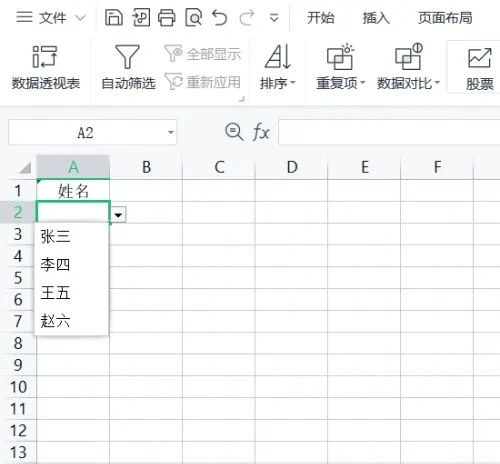如何设置 excel 下拉选择项当需要在一个单元格中限定选项时,excel 的下拉选择项功能可以节省时间并提高准确性。例如,在一个包含产品名称的列中,可以设置下拉选择项,只允许用户从列表中选择有效的产品。php小编鱼仔将详细介绍如何设置和编辑 excel 中的下拉选择项,帮助您轻松高效地管理数据。继续阅读以下内容,一步步了解操作步骤。
1、首先制作好相应的表头。

2、然后选中需要设置下拉菜单的那一列,比如我需要在姓名这列设置,就选中姓名这一整列。
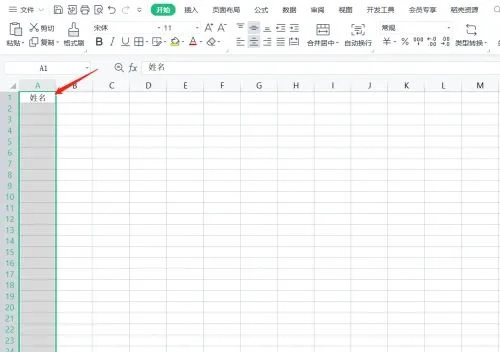
3、选中了以后,点击工具栏中的【数据】--【下拉菜单】。
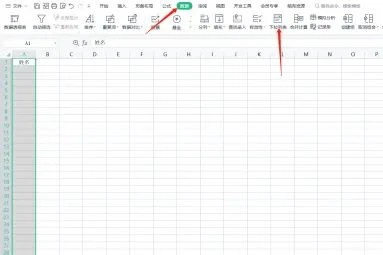
4、点击之后,会跳出一个弹窗,点击上边带有加号的这个地方。
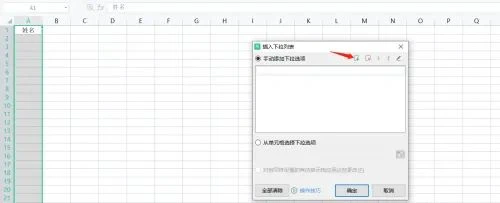
5、每添加一个选项,就点一下这个加号。
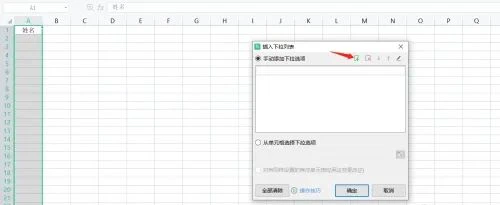
6、添加完毕后,就点击确认。
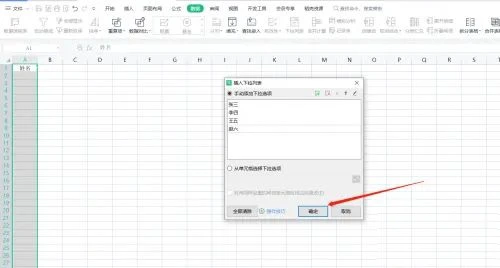
7、再到表格输入时,就会发现下拉菜单已经设置好,直接选择就行,无需再打字了。